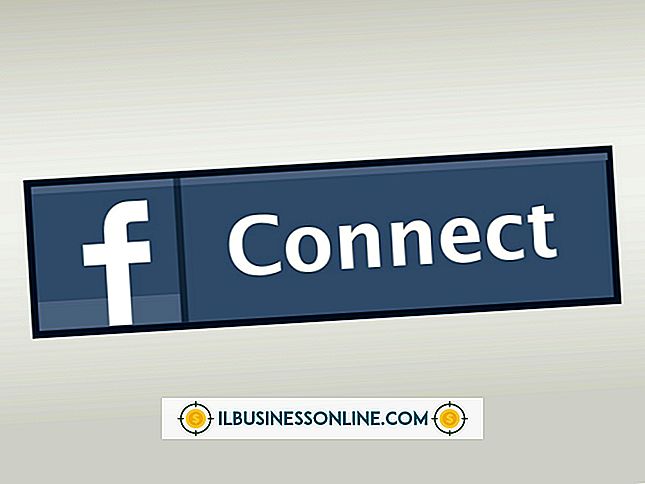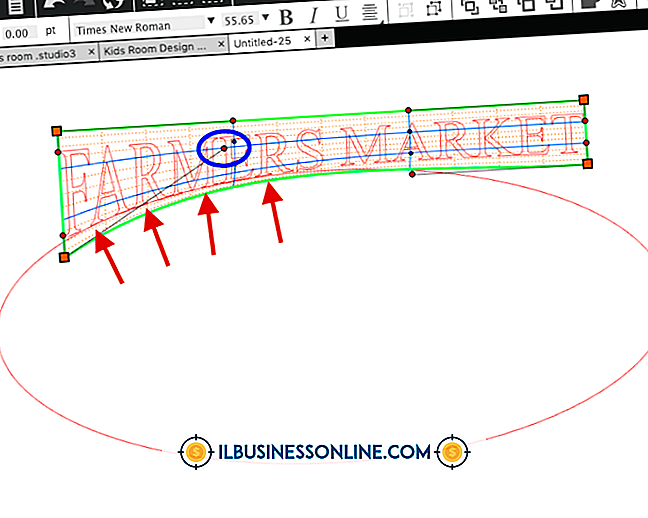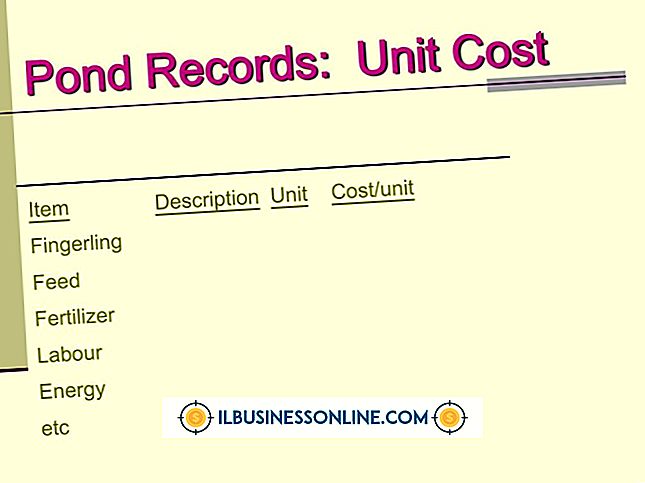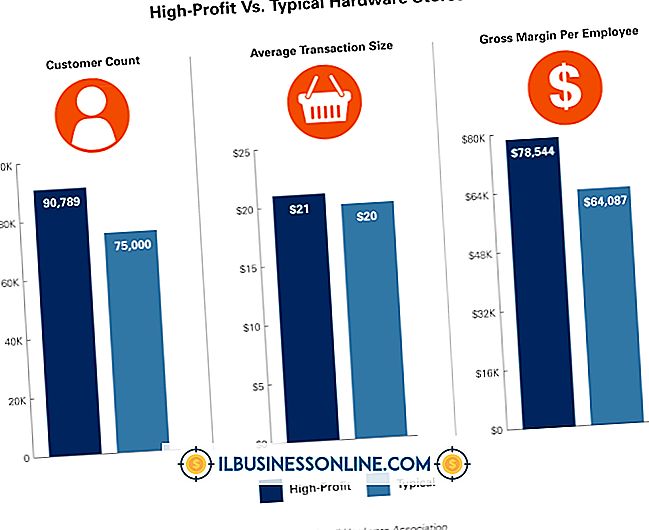Cara Meningkatkan Kualitas Video di Media Player

Windows Media Player menawarkan kontrol untuk meningkatkan kualitas presentasi video Anda. Kontrol yang kurang dikenal ini menawarkan penyesuaian terpisah untuk rona, saturasi, kecerahan, dan kontras. Menyesuaikan rona memengaruhi skema warna keseluruhan video. Saturasi menyesuaikan intensitas setiap warna. Brightness meredupkan atau mencerahkan video yang ditampilkan dengan mengubah seberapa banyak putih atau hitam yang termasuk dalam warna. Kontras mengubah perbedaan antara warna terang dan gelap.
1.
Klik tombol "Switch to Now Playing" di kanan bawah perpustakaan media Windows Media Player, atau klik dua kali video untuk mulai menontonnya. Jika Anda sudah dalam mode Now Playing, lewati langkah ini.
2.
Klik kanan di mana saja pada video, klik "Perangkat Tambahan" dan pilih "Pengaturan Video."
3.
Klik dan seret slider "Hue, " "Saturation, " "Brightness" atau "Contrast" untuk menyesuaikan kualitas video. Memindahkan sembarang slider ke kanan meningkatkan nilainya; memindahkannya ke kiri mengurangi nilainya. Saat Anda membuat penyesuaian, video secara otomatis menyesuaikan untuk membantu Anda secara visual menentukan level yang sesuai.
4.
Klik "Reset" jika Anda ingin mengembalikan pengaturan ke nilai standarnya.
5.
Klik "X" di kanan atas jendela Pengaturan Video untuk keluar dari kontrol.
Tip
- Anda dapat mengklik dan menyeret jendela Pengaturan Video jika itu menghalangi pandangan Anda tentang video.
Peringatan
- Informasi dalam artikel ini berlaku untuk Windows Media Player 12. Ini mungkin sedikit berbeda atau signifikan dengan versi atau produk lain.